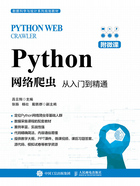
1.2.3 IDE的使用:以PyCharm为例
虽然Python自带的IDLE是绝大多数人使用Python的第一个工具,其实通过Python编写程序、开发软件,它并不是唯一的工具。很多人更愿意使用一些特定的编辑器或者由第三方提供的集成开发环境(Integrated Development Environment,IDE)。借助 IDE 的力量可以提高开发的效率。对开发者而言,只有最适合自己的,没有“最好的”。这里简单介绍 PyCharm——一个由 JetBrains 公司出品的Python IDE,谈谈它的安装和配置。可以在Jet Brains公司的官网下载该软件。
PyCharm支持Windows、macOS、Linux三大平台,并提供Professional和Community两种版本(见图1-6)。其中前者需要付费使用(提供免费试用),后者可以直接下载使用。前者功能更为丰富,但后者也足以满足一些普通的开发需求。

图1-6 PyCharm的下载页面
选择对应的平台并下载后,安装程序(见图1-7)将会引导我们完成安装,安装完成后,从“开始”菜单中(macOS 是从启动台,Linux 系统是从Applications中)打开PyCharm,就可以创建自己的第一个Python项目了(见图1-8)。

图1-7 PyCharm安装程序(Windows平台)

图1-8 PyCharm创建新项目
创建项目后,还需要进行一些基本的设置。可以在菜单栏中执行 File→Settings 命令打开PyCharm设置界面。
首先修改一些软件界面上的设置,如修改界面主题(见图1-9)。
在编辑界面中显示代码的行号(见图1-10)。设置编辑界面中代码的字体和大小(见图1-11)。
如果想设置软件界面中的字体大小,则可以在Appearance&Behavior中修改(见图1-12)。
在运行编写的脚本前,需要添加Run/Debug配置,并选择一个Python解释器。在PyCharm中的菜单单击操作为:RunEdit Configurations,即可打开小窗口(见图1-13)。

图1-9 PyCharm修改界面主题

图1-10 PyCharm设置显示代码的行号

图1-11 PyCharm设置代码的字体和大小

图1-12 设置PyCharm界面中的字体大小

图1-13 在PyCharm中添加Run/Debug配置
还可以更改代码高亮规则(见图1-14)。
PyCharm 提供了便捷的包安装界面,使我们不必使用“pip”或者“easyinstall”命令(两个常见的包管理命令)。在设置中找到当前的 Python Interpreter,单击右侧的“+”按钮(见图1-15),搜索想要安装的包名,单击安装即可。

图1-14 更改代码高亮规则

图1-15 在Python Interpreter中安装的包